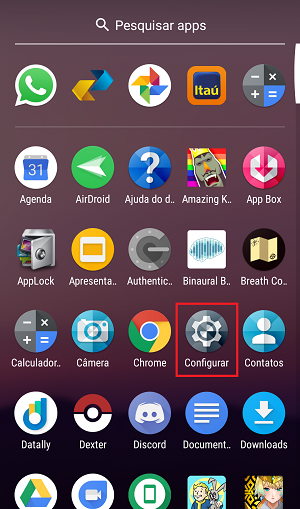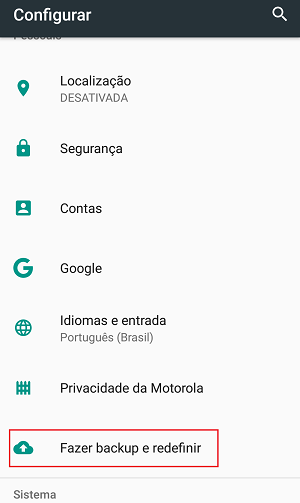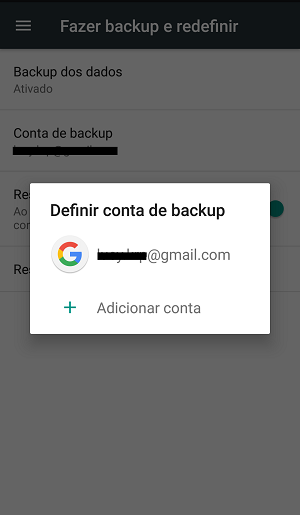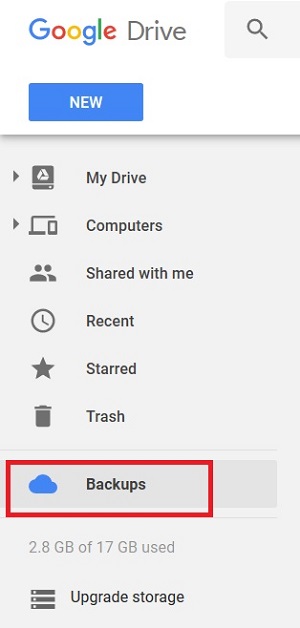Leia também: 15 aplicativos fitness para Android e iPhone
Fazer backup do Android
Todo o processo pode ser feito diretamente do seu smartphone. Para começar, temos que ir nas configurações do seu Android, então basta abrir sua gaveta de aplicativos e selecioná-lo.
Em seguida, procure pela opção “Fazer backup e redefinir”, que deve estar mais para o fim da lista de configurações do aparelho.
Na próxima tela, escolha a opção “Backup de dados”, que deve ser a primeira da lista.
Caso a opção esteja desativa, é só licar no botão na parte superior direita da tela para ativá-la.
Em seguida, clique em “Conta de backup” para se certificar que você está usando o seu email do Google Drive. Caso não esteja, é só selecionar a opção “Adicionar conta”.
Com isso feito, o backup do Android será feito automaticamente quando o seu smartphone estiver conectado à internet. Se quiser verificar o backup, você pode ir até a sua conta do Google Drive e clicar na opção “Backups”.
Pode demorar um pouco para o backup aparecer, então não se preocupe se ele não estiver lá ainda.
20 melhores aplicativos de segurança para iPhone ou Android 14 melhores aplicativos para baixar filmes no Android 11 melhores dicas do Youtube para Android Como fazer streaming do PC para o Android
Gostou das dicas?
Deu para aproveitar o nosso tutorial para aprender como fazer backup do Android usando o Google Drive? Tome cuidado para não deixar brechas em sua segurança digital, então confira os melhores apps para gerenciamento de senhas. E não esqueça de deixar seu comentário nos dizendo o que achou!